Chưa có sản phẩm trong giỏ hàng.
Hướng Dẫn
Cách vào facebook nhanh khi bị chặn trên máy tính
Facebook là một trong những trang mạng xã hội phổ biến nhất hiện nay. Chính vì thế mà nó đang ngày càng được thắt chặt quản lý hơn. Điều này vô tình khiến cho một số tài khoản facebook bị chặn, không vào được. Mặc dù bạn đã thử rất nhiều cách nhưng vẫn không thể khắc phục tình trạng này. Vì vậy, bài viết sau chúng tôi sẽ lý giải nguyên nhân và hướng dẫn một số cách vào facebook khi bị chặn trên máy tính. Cùng tìm hiểu nhé!
Nguyên nhân khiến facebook bị chặn
- Sử dụng tên ảo sẽ bạn rất dễ bị Facebook đưa vào danh sách đen và bị vô hiệu hóa.
- Đăng quá nhiều bài viết lên bảng tin hoặc các hội nhóm trong một khoảng thời gian ngắn. Lúc này các thuật toán tự động của Facebook sẽ hiểu nhầm tài khoản của bạn được điều khiển bởi một con rô bốt nên sẽ đóng băng tài khoản của bạn.
- Facebook có giới hạn về số lượng mà một tài khoản có thể gửi yêu cầu kết bạn trong một ngày. Nếu bạn vượt qua ngưỡng này, tài khoản của bạn sẽ bị khóa ngay lập tức.
- Đăng tải nội dung, hình ảnh hoặc video mang tính xúc phạm hoặc tiêu cực trên facebook sẽ bị nhiều tài khoản report.
- Gửi một tin nhắn có nội dung trùng lặp đến nhiều bạn bè khiến tài khoản của bạn bị vô hiệu hóa.
- Tài khoản của bạn bị dính virus, nó sẽ chia sẻ những hình ảnh, nội dung độc đến nhiều người. Điều này khiến tài khoản của bạn bị vô hiệu hóa do bị nhiều người report.
- Facebook có giới hạn về số lượng fanpage một tài khoản có thể like mỗi ngày. Nếu vượt quá con số này, tài khoản của bạn sẽ bị chặn tính năng like fanpage.
- Nếu bạn đăng tải một MV ca nhạc, bộ phim hay bất cứ tài liệu nào đã có bản quyền mà chưa có sự cho phép của chủ sở hữu, tài khoản của bạn sẽ bị vô hiệu hóa.

Cách vào facebook nhanh khi bị chặn trên máy tính
Xem thêm: Hướng dẫn điều chỉnh độ sáng màn hình máy tính windows đơn giản
Thay đổi DNS
Đây là cách làm đơn giản và hiệu quả nhất, bạn sẽ không cần phải cài đặt phần mềm phức tạp. Để thay đổi DNS trên máy tính, bạn thực hiện như sau:
Bước 1: Nhấn chuột phải vào biểu tượng kết nối Internet ở góc phải phía dưới màn hình. Sau đó chọn Open Network & Internet settings.

Bước 2: Tiếp tục chọn Change adapter options để thay đổi cài đặt kết nối internet.

Bước 3: Tại đây hãy nhấp chuột phải vào một kết nối mạng mà bạn đang sử dụng và chọn tiếp Properties.
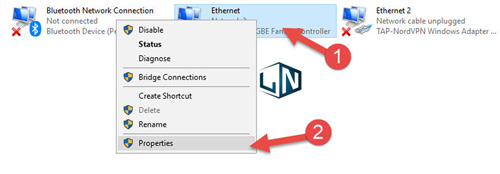
Bước 4: Trong phần This connection uses the following items, nhấn chọn Internet Protocol Version 4 ( TCP / IPv4).
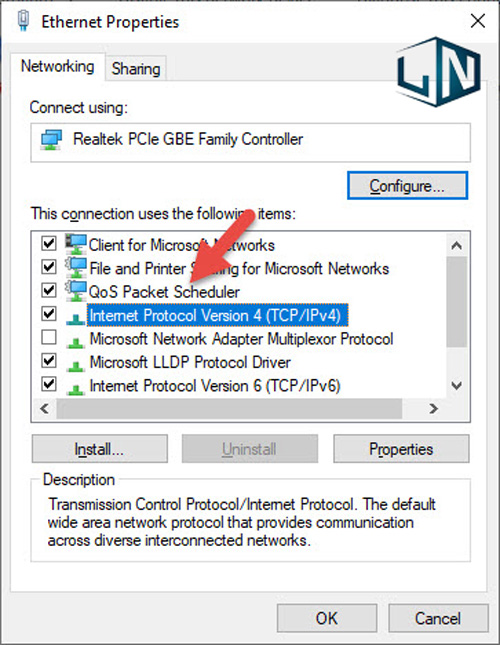
Bước 5: Một cửa sổ hiện ra, bạn chọn ở mục Use the following DNS server addresses.
Nhập theo hướng dẫn:
- Preferred DNS Server: Điền 8 8 8 8
- Alternate DNS Server: Điền 8 8 4 4
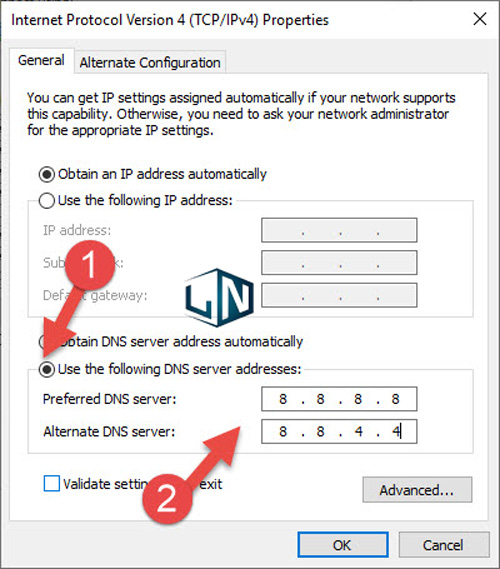
Bước 6: Nhấn OK và Restart lại máy tính.
Đến đây là bạn đã thực hiện hoàn tất việc thay đổi DNS, bây giờ bạn hãy truy cập lại facebook để xem còn bị chặn hay không nhé!
Sử dụng Extension Fake IP để vào Facebook khi bị block
Cách này cũng khá hay và không mất quá nhiều công sức để vào được facebook khi bị chặn. Bạn chỉ cần cài Extension Fake IP vào trình duyệt mà mình đang dùng, sau đó kích hoạt nó là có thể sử dụng được.
Cách này cũng hay được áp dụng khi IP của bạn bị chặn nhiều ở trên các website block ip việt nam. Ví dụ bbc,…
Bạn có thể sử dụng Adguard VPN, Hotspot Shield VPN, SaferVPN,… để sử dụng.
Sử dụng UltraSurf
Sử dụng UltraSurf là một trong những giải pháp tốt nhất để khắc phục tình trạng khi bị chặn facebook.
Đã có một khoảng thời gian mà các nhà mạng Việt Nam chặn không cho người dùng truy cập vào facebook. Trên một số diễn đàn công nghệ lớn có rất nhiều gợi ý dùng Ultrasurf rất hiệu quả. Cách thực hiện như sau:
Bước 1: Tải xuống và cài đặt phần mềm UltraSurf TẠI ĐÂY.
Bước 2. Chạy file cài đặt vừa được tải về trên máy tính.
Bước 3: Sau khi cài đặt xong, khởi chạy phần mềm. Sau đó vào trình duyệt xem đã thành công chưa nhé!
Sử dụng trình duyệt Cốc Cốc
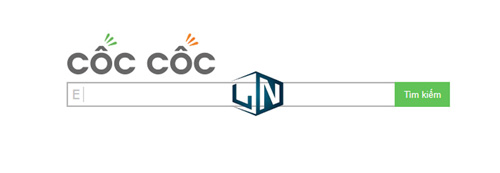
Cốc Cốc là trình duyệt web của Việt Nam và đây là trình duyệt dựa trên mã nguồn mở của Chrome nên giao diện cũng như tính năng hầu hết là giống Chrome của Google.
Tuy nhiên, điều khác biệt ở đây là nó được thiết kế tối ưu cho người Việt. Nó đã tích hợp sẵn rất nhiều tính năng hữu ích, người dùng có thể truy cập facebook mà không cần chỉnh sửa bất cứ thứ gì.
Những cách mà Laptop Lê Nghĩa chia sẻ ở trên là hiệu quả và đơn giản, ai cũng có thể áp dụng. Chúc các bạn thành công. Nếu có thắc mắc gì hãy để lại dưới bình luận để được chúng tôi hỗ trợ ngay nhé!
Related posts:
Cách tải Play Together trên máy tính chi tiết nhất
Những điều cần biết khi mua một con chuột máy tính
Cách chọn Laptop cho sinh viên phù hợp, giá tốt nhất 2022
Top 5 Laptop giá 1tr-2tr mới siêu rẻ tốt nhất 2021
Cách thêm máy tính vào Excel không phải ai cũng biết
Advanced IP Scanner Full miễn phí tải mới nhất 2021
Link tải FastStone Capture Key Active vĩnh viễn [đã test 100%]
999+ hình nền đẹp nhiều chủ đề cho máy tính laptop
Sửa lỗi máy tính không nhận iPhone trong iTunes cực đơn giản nhưng không phải ai cũng biết
Cách Reset Win 10 về trạng thái ban đầu đơn giản nhất



